어디에서나 휴대할 수 있을 만큼 컴팩트하면서도 가장 까다로운 애플리케이션을 실행할 수 있을 만큼 다재다능합니다. 그리고 노트북은 집에서, 심지어 이동 중에도 진지한 작업을 하거나 여가를 즐길 수 있는 최고의 도구입니다.
태블릿과 스마트폰은 이미 대중화되어 있지만 대부분의 사람들은 연구 논문 작성부터 비디오 게임에 이르기까지 모든 것이 노트북에서 훨씬 더 잘 작동한다는 사실을 알게 됩니다. 4~5년 전 모델로 가시는 분들 중에 어떤 노트북을 사야할지 모르겠다걱정하지 마세요. 다음은 전체 프로세스를 안내하는 몇 가지 필수 지침입니다.
다양한 크기, 기능 및 가격이 있으므로 각 사용자의 요구에 가장 적합한 노트북을 선택하는 것은 어려운 일입니다. 그래서 당신이 필요합니다 자신의 필요가 무엇인지 먼저 알아보세요. 이를 위해 당사가 제공하는 다음 XNUMX단계를 수행하면 각 단계를 보다 정확하고 정확하게 정의하는 데 도움이 됩니다.
가이드 색인
용도에 따라 어떤 노트북을 사야 할까요?
랩톱을 제공할 용도에 대해 분명히 알고 계실 것입니다. 그 때문에 아래에서 이를 기반으로 컴퓨터를 선택할 수 있도록 가이드를 작성했습니다.
특성에 따라 어떤 노트북을 사야 할까요?
찾고 있는 것이 특정 기능이 있는 노트북이지만 여전히 어떤 것을 선택해야 할지 모르는 경우 아래에서 올바르게 선택할 수 있도록 가이드를 찾을 수 있습니다.
화면 크기

무엇이든 결정하기 전에 알아야 할 사항 "휴대성"이 필요한 이유, 즉, 컴퓨터를 등에 업고 여행을 많이 하는 경우, 집에서 거의 움직이지 않는 경우 등입니다. 이것은 이상적인 노트북이 무엇인지 정의하고 그때부터 어떤 노트북을 구입해야 하는지 알게 될 것입니다. 노트북은 일반적으로 화면 크기에 따라 분류됩니다.
- 소형 노트북: 시스템 더 얇고 가볍게 화면은 약 11~12인치이고 무게는 1~1,5kg입니다. 그러나, 이 크기, 화면 및 키보드가 너무 좁을 것입니다. 일부 사용자의 필요를 위해.
- 13인치 노트북 : 제공 휴대성과 사용 편의성 간의 최상의 균형. 13인치 또는 14인치 화면이 장착된 노트북의 무게는 일반적으로 1,5~2,5kg이며 다리 위에 얹혀도 쉽게 맞습니다. 넉넉한 크기의 키보드와 보기 쉬운 디스플레이. 당신이 플러스를 지불할 의향이 있다면, 그들은 또한 찾을 수 있습니다 극도로 가벼운 시스템 1,2kg의 Dell XPS 13과 1,3kg의 14인치 Lenovo ThinkPad X1 Carbon을 포함하여 이러한 화면 크기를 사용합니다.
- 15인치 노트북: 가장 대중적인 사이즈인 15인치 노트북은 상당히 부피가 크고 무겁다 2,3~3kg이지만 비용이 적게 든다. 노트북을 자주 가지고 다니거나 무릎에 놓고 사용할 계획이 아니라면 15인치 시스템이 적합할 수 있습니다. 일부 15인치 모델에는 DVD 드라이브가 제공되지만 그렇지 않은 모델을 찾으면 무게를 줄일 수 있습니다.
- 17인치 노트북: 노트북이 하루 종일 책상 위에 놓여 있다면 17인치 또는 18인치 시스템 필요한 처리 능력을 제공할 수 있습니다. 고급 게임을 하거나 워크스테이션 수준에서 모든 생산성을 수행합니다. 두께 때문에 이 노트북은 크기는 고전압 쿼드 코어 CPU를 가질 수 있습니다., 매우 강력한 그래픽 카드 y 여러 저장 장치. 물론 3kg이 넘는 이러한 시스템을 아무데나 가져가는 것은 생각하지 마십시오.
더 높은 해상도는 더 나은 이미지 품질을 의미합니다. 랩톱 화면은 픽셀(가로 x 세로)로 측정되는 다양한 해상도 범위로 제공됩니다.
- HD. 1366 x 768, 저가형 노트북의 표준 해상도. 컴퓨터에서 인터넷, 전자 메일 및 기본 작업을 서핑하는 것으로 충분합니다.
- HD +. 1600 x 900, 이 해상도는 가끔 게임을 하거나 DVD 영화를 감상하는 데 적합합니다.
- 풀 HD. 1920 x 1080, 이 해상도를 사용하면 디테일을 잃지 않고 Blu-ray 영화를 보고 비디오 게임을 즐길 수 있습니다.
- 망막. 2304 x 1440, 2560 x 1600 및 2880 x 1800. Apple의 12'', 13.3'' 및 15.6 Mac 노트북에서 각각 찾을 수 있습니다.
- QHD(쿼드 HD) 및 QHD +. 각각 2560 x 1440 및 3200 x 1800 해상도. 높은 픽셀 밀도는 많은 세부 사항을 만듭니다. 사진, 비디오 또는 그래픽 전문가에게 이상적이며 최고의 노트북에서 많은 것을 찾을 수 있습니다. 그래픽 디자인을 위해. 또한 많은 시간을 플레이하는 사람들을 위해.
- 4K 울트라 HD. 3840 x 2160 해상도는 Full HD보다 XNUMX배 많은 픽셀을 가지고 있습니다. 풍부한 색상과 이미지를 만들어 거의 실물처럼 보이는 그래픽을 보고 편집할 수 있습니다.
그러나 어떤 노트북을 살 것인가에 대한 질문에 답할 때 해상도만이 중요한 것은 아닙니다. 또한 다양한 유형의 패널이 우리가 얻는 이미지 품질에 직접적인 영향을 미치므로 주의를 기울여야 합니다. 다음은 주요 유형의 선택입니다.
- IPS TFT-LCD 패널의 진화입니다. 시야를 개선하고 응답 시간이 짧습니다. 또한 휴대폰과 같은 더 작은 장치에서 이 모든 것을 개선하기 위해 만들어졌습니다.
- TN 응답 시간이 빠른 패널이므로 게임에 적합합니다. 제조원가가 저렴한 패널이지만 최근 몇 년 동안 색상 범위가 개선되었지만 시야각이 좋지 않습니다.
- OLED 그들은 더 나은 색상 대비를 제공하는 화면으로, 검정색이 더 순수하다는 사실과 많은 관련이 있습니다. 또한 제조업체가 곡선을 포함할 수 있는 디자인으로 장치를 만들 수 있도록 유연합니다. 자율성은 꺼져 있는 픽셀이 에너지를 소비하지 않기 때문에 검은색 배경을 사용하는 경우 증가할 수 있습니다.
- LED 두 개의 단자가 있는 반도체 재료로 구성된 광원을 방출합니다. 첫 번째 모델은 60년대에 등장했지만 화면에는 나오지 않았습니다. 모니터와 관련하여 최고의 자산은 수명이 매우 길고 내구성이 있다는 것입니다.
그러나 어떤 랩톱을 사야하는지 알 수 있도록 아래에서 보여 드리겠습니다. 고려해야 할 주요 구성 요소.
예산
당신의 예산은 얼마입니까? 요즘은 최소한으로 사용할 수 있는 랩톱을 € 450 미만으로 구입할 수 있지만 더 많은 돈을 투자할 수 있다면 우수한 품질, 강력한 저항 및 더 나은 시각화를 갖춘 시스템을 얻을 수 있다는 것을 알아야 합니다.
- € 500 미만의 노트북가장 저렴한 노트북은 Google의 운영 체제 중심 브라우저에서 실행되는 Chromebook 또는 HP Stream 11과 같이 스토리지가 최소이고 프로세서가 느린 저가형 Windows 시스템입니다. 어느 쪽이든 될 수 있습니다 좋은 보조 장비 또는 아이들을 위한, 특히 다음과 같은 소형 노트북 중 하나를 구입하는 경우 크롬 북 오래 지속되는 경향이 있습니다 (8시간 이상) 한 번 충전으로 € 500 미만으로 Intel Core i5 프로세서 또는 AMD A8 CPU, 4~8GB RAM 및 500GB 하드 드라이브가 탑재된 노트북을 구입할 수 있습니다. 그러나 이 가격에 대부분의 노트북은 저렴한 플라스틱 섀시, 저해상도 디스플레이 및 약한 배터리 수명을 가지고 있습니다.
- € 1.000 미만의 노트북: 500달러를 넘어갈수록 더 고급스러운 디자인을 보기 시작합니다. 금속 마감. 제조업체는 또한 다음을 포함하여 가격 사다리를 높이기 위해 다른 기능을 추가하기 시작했습니다. 더 나은 오디오 및 백라이트 키보드. 1600 x 900 또는 1920 x 1080 해상도와 플래시 캐시의 화면을 얻을 수도 있습니다.
- € 1.000 이상의 노트북: 이 가격대에서는 휴대성 이상, 더 강력하거나 둘 다인 노트북을 기대합니다. 대기 중 고해상도 디스플레이, 더 빠른 프로세서 및 가능하면 개별 그래픽. 13인치 MacBook Air 및 기타 몇 가지와 같이 더 가볍고 내구성이 뛰어난 울트라북은 1.000달러 이상인 경향이 있습니다. 고급 게임 시스템과 모바일 워크스테이션은 일반적으로 경우에 따라 최대 3.000달러입니다.
프로세서

새 노트북을 구입할 때 프로세서를 기계의 두뇌처럼 고려해야 합니다. 시스템 메모리와 함께 작동합니다. 프로세서의 성능은 사용할 수 있는 소프트웨어의 복잡성, 동시에 열 수 있는 프로그램 수, 이러한 응용 프로그램의 속도를 결정합니다. 대부분 Intel 또는 AMD의 프로세서를 사용합니다. 우리는 가장 일반적인 것을 자세히 볼 것입니다.
인텔 프로세서
많은 사람들은 어떤 노트북을 사야할지 고민할 때 가장 빠르게 떠오르는 브랜드라 바로 이 브랜드를 떠올리게 됩니다. Intel 프로세서는 모든 최신 MacBook의 핵심이며 대부분의 Windows 노트북에서도 볼 수 있습니다. 계속해서 가장 많이 보이는 것은 다양한 핵(인텔 코어)의 것입니다.
- 핵심: Intel은 Meteor Lake 마이크로아키텍처를 기반으로 하는 데스크탑 프로세서용 Intel Core Ultra라는 명칭으로 새로운 제품 라인을 만들기 위해 상표인 Core i3, Core i5, Core i7 및 Core i9의 명칭을 사용하지 않습니다. 14세대. 노트북 분야에서는 단순히 Core 3, Core 5, Core 7이 될 것입니다.
- 코어 i7. Intel의 최고의 소비자 프로세서 중 하나입니다. 그들은 더 진지하고 까다로운 사용자를 선택하는 데 익숙합니다. 예를 들어 게이머, 그래픽 디자이너, 사진 작가 또는 비디오 편집자. HD 3D 프로젝트를 위한 멀티태스킹과 까다로운 멀티미디어 제작을 원활하게 처리하는 데 탁월합니다.
- 코어 i9: 가장 강력한 Intel 프로세서 중 하나입니다. 가장 까다로운 전문가가 선택합니다. 그중에서도 특히 게임 플레이를 공유할 때 지연, 저크 또는 비디오 게임의 시각 효과 희생과 같은 놀라움을 원하지 않는 게이머가 있습니다. 또한 가장 까다로운 비디오 편집 프로그램을 쉽게 이동할 수 있기 때문에 멀티미디어 업계의 전문가들이 선택합니다.
- 코어 i5. Core 프로세서의 중간 범위이며 실제로 가장 널리 사용되는 가장 일반적인 프로세서 중 하나입니다. 많은 사용자들이 "노트북은 무엇을 사지?" 하면 가장 먼저 떠오르는 프로세서 모델입니다. 대부분의 작업과 멀티태스킹에 충분한 성능을 제공하므로 이메일을 보내면서 원하는 게임이나 해당 게임을 즐길 수 있습니다.
- 코어 i3. Core 프로세서 내에서 i3 모델은 가장 기본적인 제품군입니다. 메시징, 인터넷 및 생산성 작업과 같은 일상적이지 않은 활동에 적합합니다. 음악 감상 등과 같은 활동에도 원활하게 작동합니다.
- 셀러론: Celeron 프로세서는 보급형 컴퓨터 및 약간 더 적은 리소스를 가진 장비를 위한 일상적인 사용을 위한 것이며 최종 가격에서도 눈에 띌 것입니다.
- 코어 M. 다음과 같은 슬림 모델용으로 설계된 프로세서 울트라 북 더 기본적인. 장치의 자율성을 크게 포함하지 않고도 인터넷을 서핑하거나 이메일을 보낼 수 있는 충분한 능력을 제공합니다.
다른 저렴한 랩톱에서는 Intel Pentium 또는 Celeron과 같은 프로세서도 볼 수 있습니다. 문자 메시지, 인터넷 및 생산성 작업에 적합할 수 있습니다. 그러나 새 노트북 구매를 고려할 때 속도와 멀티태스킹을 고려하려는 경우 위의 모델을 보지 않는 한 이러한 기능은 제한적입니다.
AMD 프로세서
이 브랜드의 프로세서에는 가장 일반적으로 사용되는 두 가지 범주가 있습니다. FX 및 A-시리즈. Intel Core 칩과 마찬가지로 이러한 프로세서에는 그래픽 프로세서가 내장되어 있습니다. 최고에서 최악의 순서로 다음을 찾습니다.
- Ryzen. 많은 수의 프로세서로 균열 없이 동시에 모든 작업을 수행할 수 있습니다.
- 애슬론- 최고의 성능을 제공하는 보급형 프로세서입니다.
- A-시리즈. 저렴한 장비와 기본적인 컴퓨팅을 원하는 사람들을 위한 제품입니다.
- E-시리즈. Intel Celebron 및 Pentium 프로세서와 유사합니다. 어떤 노트북을 사야할지 생각할 때 속도가 제한된 활동에 가치가 있지만 이것이 가장 먼저 떠오르는 것은 아닙니다. 많은 기술이 필요하지 않은 것들에 캐주얼한 모델들에 사용하는데 문제가 없습니다.
프로세서 클래스에는 변형이 있습니다. 뛰어난 배터리 수명을 제공하도록 설계된 노트북에는 일반적으로 나열된 프로세서의 저전압 프로세서 버전이 탑재되어 있어 속도가 감소합니다.
디자인이나 게임에 전념하는 사용자의 경우 새 노트북을 찾을 때 전용 그래픽 및 비디오 메모리가 있는 노트북을 선택해야 합니다. 그래픽을 위한 별도의 리소스를 사용하면 영화를 보거나 관련 활동을 하는 동안 그래픽을 훨씬 빠르고 부드럽게 렌더링할 수 있습니다.
롯 태블릿과 노트북의 하이브리드 더 비싼 것들은 종종 Atom보다 빠르지만 회사의 Core(Core i3, i5, i7 또는 i9)만큼 빠르지는 않은 Intel의 Core M CPU를 사용합니다. Core i3, Core i5 또는 Core i7을 구입하는 경우 2020년 초부터 이미 사용 가능한 Intel XNUMX세대인 최신 세대를 구입하십시오.
성능과 관련하여 슬림 시스템용 Intel Core M 프로세서 또는 메인스트림 랩톱용 Core i3/AMD A 시리즈 CPU 이상에 만족하지 마십시오. € 500 이상을 지출하는 경우 더 높은 성능이 필요할 때 클록 속도를 동적으로 증가시킬 수 있는 CPU 이상을 Intel Core i5 이상으로 요청하십시오. 고급 사용자와 게이머는 Core i7 시스템 이상으로 만족해야 합니다., 바람직하게는 쿼드 코어 칩.
OS
이것은 특히 Mac과 PC에 익숙하지 않은 경우 대답하기 쉬운 질문이 아니지만 각 플랫폼의 장단점에 대한 아래의 간략한 개요가 도움이 될 것입니다.
크롬 OS
11.6인치 Acer C720 및 HP Chromebook 14와 같은 더 저렴하고 가벼운 노트북에서 볼 수 있는 Google의 Chrome OS는 가장 간단하고 안전한 플랫폼 현재 시장에 존재하지만 기능면에서 약간의 제한을 느낄 수도 있습니다. 사용자 인터페이스는 응용 프로그램 메뉴, 바탕 화면 및 창을 끌어다 놓는 기능이 있는 기존 Windows와 매우 유사합니다. 사용할 기본 기본 창은 Chrome 브라우저이며 대부분의 "응용 프로그램"은 단순히 웹 도구에 대한 바로 가기입니다.
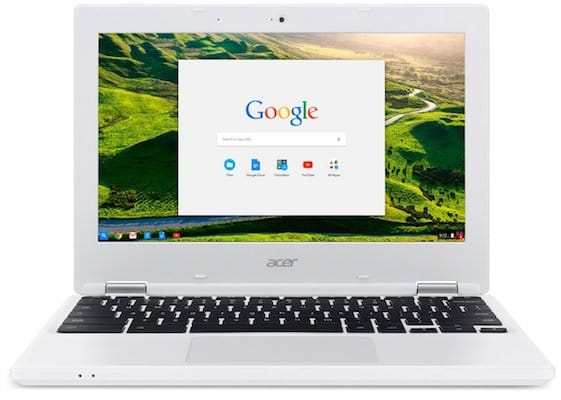
기본적으로 브라우저이기 때문에 Chrome OS 맬웨어 또는 바이러스에 감염될 가능성이 낮습니다. 그리고 다른 컴퓨터에서 웹 서핑을 해본 적이 있다면 익숙한 플랫폼을 사용하는 것처럼 편안할 것입니다. 단점은 오프라인 앱이 거의 없고 존재하는 앱이 항상 제대로 작동하지 않는다는 것입니다. 그러나 웹 서핑, 이메일 확인, 소셜 미디어, 온라인 채팅을 위한 장치가 필요한 경우 HP 크롬북은 저렴하고 휴대가 간편하며 배터리 수명이 깁니다.
윈도우 11
Windows 노트북은 일반적으로 Mac보다 저렴하며(400달러 미만부터 시작) XNUMX개 이상의 주요 공급업체에서 훨씬 더 광범위한 디자인 옵션을 제공합니다. Apple, Microsoft 및 파트너와 달리 사용자가 터치스크린이 있는 노트북을 구매할 수 있도록 허용노트북에서 태블릿 모드로 쉽게 전환할 수 있는 컨버터블 디자인도 있습니다.
Windows 인터페이스에 익숙하지만 아직 Windows 10 버전을 사용해 보지 않았고 어떤 컴퓨터를 구입해야 할지 모르는 경우 큰 충격을 받을 수 있습니다. 새로운 운영 체제는 시작 메뉴를 모자이크 스타일의 전체 화면 시작 화면으로 대체했으며 때로는 사용하기 쉬운 터치 기반 응용 프로그램을 제공합니다. 그러나 Windows 10에는 여전히 모든 기존 응용 프로그램을 실행할 수 있는 데스크톱 모드가 있으며 여기에서 직접 부팅할 수 있습니다. 시작 메뉴를 추가하고 바탕 화면을 다시 Windows 7처럼 보이게 하는 것도 약간의 유틸리티와 조정을 통해 어렵지 않습니다.

일부 Windows 랩톱은 Intel vPro 시스템의 스마트 카드 및 생체 인증 및 관리와 같은 비즈니스 기능을 제공합니다.
macOS
Apple MacBook Air 및 MacBook Pro는 다음을 제공합니다. 사용하기 쉬운 운영 체제 맥OS에서. 사실, 일부 사용자는 최신 버전의 Windows 10보다 macOS가 더 쉽게 탐색할 수 있다고 생각할 수 있습니다. MacBook은 iOS와 유사한 기능을 응용 프로그램의 실행 패드로 제공합니다. 우수한 멀티 터치 제스처, 그리고 능력으로 iPhone 통화 관리, 가지고 있는 경우.
MacBook Air와 MacBook Pro는 또한 산업 디자인과 터치패드 면에서 대부분의 Windows 컴퓨터를 능가하는 경향이 있습니다. 하는 동안 Windows PC는 더 많은 소프트웨어 옵션을 제공하고 Apple은 프로그램을 더 쉽게 찾고 설치할 수 있습니다. 맥 앱 스토어를 통해. 그러나 Apple 노트북에는 € 800의 시작 가격.
브랜드별로 어떤 노트북을 사야 할까요?
노트북은 뒤에 있는 회사만큼만 중요합니다. ㅏ 정확하고 시기적절한 기술 지원 기본입니다. 이 작년 Apple 먼저 왔고, 그 뒤를 이었다 HP y 삼성.
아래에는 각 노트북 브랜드를 분석하고 현재 가지고 있는 최고의 모델을 보여주는 가이드가 있습니다.
- 최고의 노트북 브랜드
- 포르타 틸 에이서
- Apple 노트북
- ASUS 노트북
- 추위 노트북
- 델 노트북
- 포르타 틸 HP
- 포르타틸 화웨이
- 레노버 노트북
- LG 노트북
- 미디온 노트북
- 포르타 틸 MSI
- 레이저 노트북
- 삼성 노트북
- 포르타 틸 테클 라스트
- 도시바 다이나북 노트북
- Xiaomi 노트북
- 노트북 명예
- Realme 노트북
- 표면
기술 지원은 노트북 브랜드를 돈 가치로 만드는 요소의 일부일 뿐입니다. 또한 제조업체가 디자인, 품질 및 선택, 테스트 및 기타 기준 측면에서 경쟁업체와 경쟁하는 방식을 고려해야 합니다. 일반적으로 Apple이 XNUMX위를 하고 Lenovo와 ASUS가 그 뒤를 이었습니다.
종류에 따라 어떤 노트북을 살까?
우리가 여기에서 언급한 모든 것으로 만들 수 있는 수백 가지의 조합이 있는 것과 같은 방식으로, 일부 사람들은 자신이 찾고 있는 컴퓨터의 특정 모델과 라인이 있다는 것을 알게 되면 노트북을 선택하는 것이 훨씬 더 쉬워집니다. 이런 식으로 검색이 약간 줄어듭니다. 가장 눈에 띄는 것은 다음과 같습니다.
포타 일 게임
그들은 모델에 맞게 플레이할 수 있도록 특별히 설계된 노트북입니다. potentes. 그들은 이미 언급한 것과 같은 고급 프로세서와 더 빠르고 부드러운 게임 플레이를 허용하는 그래픽 카드를 가지고 있습니다. 또한 음악적 기능과 화면 크기를 강조하여 게임을 현실로 만드는 데 도움이 됩니다.
일부는 또한 세션을 훨씬 쉽고 재미있게 만들기 위해 조명과 흥미로운 추가 기능이 있는 일반적인 키보드를 포함합니다. 그러나 이러한 집중적인 기능은 일반적으로 컴퓨터를 가열하고 배터리를 소모할 뿐만 아니라 평소보다 무거워지는 경향이 있습니다. 장소를 바꿀 것인지 아니면 집안 어딘가에 고정할 것인지를 고려하기만 하면 됩니다.
2-in-1 노트북
어떤 랩탑을 사야 할지 스스로에게 물을 때 때때로 찾고 있는 것은 성능뿐 아니라 태블릿의 휴대성을 원할 것입니다. 2-in-1(일명 컨버터블 또는 하이브리드)을 고려하는 것이 흥미로운 때입니다. 이러한 장치에는 즉시 태블릿으로 전환할 수 있는 다양한 터치스크린 기능이 있습니다. 그들은 직장에서 발표하거나 소파에서 좋아하는 쇼를 볼 때 완벽한 각도를 제공합니다.
크롬 북
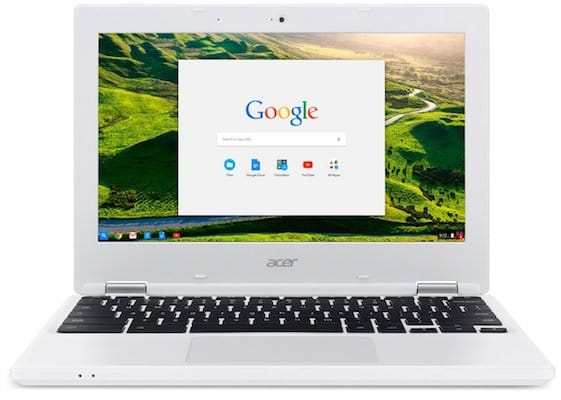
원래 Google에서 만든 노트북입니다. 오늘날의 Chromebook은 다양한 사양으로 제공되며 때로는 매우 강력한 구성으로 제공됩니다. Chromebook과 나머지 제품의 차이점은 크롬 OS. 클라우드에서 대부분의 애플리케이션을 실행하도록 설계된 Google 소유 운영 체제입니다. 이렇게 함으로써 Chrome OS는 하드 드라이브 용량의 필요성을 줄여 다음을 수행할 수 있습니다. 더 얇고 가벼운.
일반적인 컴퓨터에서 점점 더 많은 데이터를 저장하면 시간이 지남에 따라 장치가 느려집니다. 크롬북은 대부분의 프로그램이 온라인에 저장되고 브라우저를 통해 작동하기 때문에 이를 제거합니다. 물론 이것은 크롬북이 주로 인터넷 연결과 함께 사용된다는 것을 의미합니다. Google은 최근 앱 개발자에게 오프라인 작업을 권장했습니다. 하지만 물론 이 경우 좋은 인터넷 연결이 필요합니다, 하지만 지속적으로 사용하고 이 노트북 선택 가이드를 읽고 있는 사람들에게는 이것이 대안입니다. 효율적이고 저렴한.
울트라 북
울트라북은 실제로 초경량 노트북의 포괄적인 용어로 언급되어 왔습니다. 하지만 원래는 인텔 노트북에 사용되는 단어입니다. 이 모델은 CD 슬롯이나 포트와 같이 현재 덜 사용되는 부품을 제거하지만 더 강력한 프로세서를 사용합니다. 물론 사용하려는 용도에 따라 다르지만 최대 생산성과 적은 엔터테인먼트의 순수한 모델이라고 말할 수 있습니다.
어떤 노트북을 살지 결정할 때 고려해야 할 다른 측면

당신이 무엇을 알고 싶다면 휴대용 퍼스널 컴퓨터 구매, CPU, 하드 디스크, RAM 및 카드 그래픽과 같은 노트북의 특성은 노트북 팬에게도 혼동을 줄 수 있으므로 사양의 기술 데이터 시트가 무엇보다 알파벳 수프처럼 보이더라도 나쁘게 생각하지 마십시오. 또 다른.
실제로 필요한 것은 휴대용 장치로 수행할 계획에 따라 다릅니다. 3D 게임 및 고해상도 비디오 편집 프로그램과 같은 보다 집중적인 작업에는 더 비싼 구성 요소가 필요합니다.

램: 메모리 또는 RAM의 경우요즘은 가장 저렴한 노트북도 4GB를 가지고 있습니다., 그래서 더 적은 것에 만족하지 마십시오. 6GB 또는 8GB의 시스템을 얻을 수 있다면 고급 애플리케이션과 많은 멀티태스킹에 더 잘 대비할 수 있을 것입니다. 게이머와 고급 사용자는 16GB RAM을 찾아야 합니다..
하드 드라이브: 대부분의 사용자의 경우 빠른 단위는 큰 단위보다 더 중요합니다. 선택할 수 있는 옵션이 있으면 다음을 선택하십시오. 7.200rpm에서 5.400rpm 사이의 하드 드라이브. 하드 드라이브에 영화와 게임이 여러 개 있더라도 320GB는 충분한 공간을 제공해야 하지만 500GB 또는 750GB 드라이브는 일반적으로 훨씬 더 많은 비용이 들지 않습니다. 외장하드 구입을 원하신다면 검색을 잘 하시길 추천드립니다. 오늘날 시장에서 많은 사람들이 꿈꾸는 가격으로 1TB 모델을 찾을 수 있습니다. € 50 미만으로 모든 곳에서 보관할 수 있습니다. 그리고 오늘날 영화와 기타 주제의 전체 주제가 스트리밍에서 볼 수 있다는 점을 고려하면 더욱 그렇습니다. 500GB이든 2TB이든 3TB이든 상관없습니다.

플래시 캐시: 때때로 일부 Ultrabook 및 기타 노트북에는 성능을 높이는 데 사용할 수 있는 8, 16 또는 32GB 캐시 플래시가 함께 제공됩니다. SSD만큼 빠르지는 않지만 플래시 캐시 로드 및 부팅 시간을 높이는 데 도움이 됩니다., 당신을 허용하면서 모든 데이터 저장 큰 하드 드라이브에.

솔리드 스테이트 드라이브(SSD): 이 단위 비용이 조금 더 든다 기존 하드 드라이브보다 용량이 적다 (일반적으로 128~256GB) 성능을 극적으로 향상시킬 수 있습니다. 더 빠른 부팅 시간, 더 빠른 재개 시간 및 더 빠른 실행 시간을 즐길 수 있습니다. 또한 SSD에는 기계식 드라이브와 같은 움직이는 부품이 없기 때문에 고장 가능성이 훨씬 적습니다. 관심이 있으시면 여기에서 볼 수 있습니다 SSD가 탑재된 최고의 노트북
터치 스크린Windows 10은 터치스크린이 있어 더 재미있고 몰입도가 높지만 노트북이 유연하거나 회전하는 화면이 있는 하이브리드가 아닌 경우에는 터치스크린 없이도 살 수 있습니다. 오늘날 터치스크린 시스템을 € 450에 구입할 수 있지만 터치스크린이 있거나 없는 유사하게 구성된 시스템 간의 가격 차이는 € 80에서 € 130입니다.

그래픽 칩: 대부분의 경우 통합 그래픽 칩 (메모리 시스템을 공유하는 것)은 기본 작업에 적합, 웹 브라우징, 비디오 시청, 최고의 게임 플레이를 포함합니다. 그러나 개별 그래픽 프로세서는 AMD 또는 엔비디아 (전용 비디오 메모리가 있음) 더 나은 성능 가장 까다로운 게임의 경우. 또 뭔데, 좋은 GPU는 비디오 재생 속도를 높일 수 있습니다 Hulu와 같은 사이트에서 비디오 에디션.
Al igual que con las CPUs hay dos chips gráficos de alta y de baja gama. Nvidia mantiene una lista de sus chips gráficos de baja a gama alta como lo hace AMD. En general, las estaciones de trabajo y los portátiles para juegos tendrán la mejor GPU, incluyendo gráficos duales en los sistemas más caros. A continuación tienes una selección de las gráficas más populares que montan los portátiles:
- 인텔 그래픽 통합 그래픽 프로세서(IGP)에 대한 인텔의 제안입니다. 그들은 동일한 CPU에 포함되어 모든 유형의 컴퓨터에 있지만 특히 중급 장비에 있습니다.
- NVIDIA 그래픽 카드 및 GPU 분야에서 가장 유명한 브랜드 중 하나입니다. 모든 요구 사항에 맞는 옵션이 있으며 비디오 게임에 사용되는 것과 같은 강력한 장비에서 카드를 보는 것이 일반적입니다.
- 라데온 GPU와 칩셋으로 유명한 브랜드였습니다. 현재 AMD가 소유하고 있으며 Intel Graphics와 마찬가지로 모든 유형의 장치에 존재하지만 이미 새로운 이름을 가지고 있습니다. 그 중에는 Radeon 또는
DVD/블루레이 드라이브: 오늘날 많은 노트북 컴퓨터에는 광학 드라이브가 점점 줄어들고 있습니다. 더 많은 소프트웨어를 다운로드하고 웹에서 비디오를 다운로드하거나 스트리밍할 수 있기 때문입니다. 디스크를 굽거나 Blu-ray 영화를 보고 싶지 않다면 이러한 장치 중 하나가 필요하지 않으며 휴대하기 위해 상당한 무게를 절약할 수 있습니다..
배터리 수명을 고려하십시오
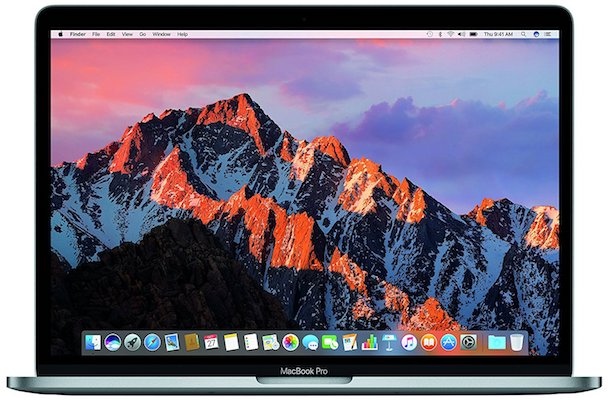
노트북을 책상에서 소파와 침대로 또는 칸막이에서 회의실로 옮기는 경우에도 배터리 수명은 중요한 문제입니다. 손이 닿는 곳에 콘센트가 있더라도 콘센트에 연결되는 것을 원하는 사람은 없습니다. 15인치 노트북을 살 예정이라면 최소 4시간의 지구력 일반적으로 이후 수명이 짧은 경향이 있습니다. 이사를 계획하는 사람들은 6시간 이상의 배터리 수명을 제공하는 노트북을 선택해야 하며 추가로 7시간을 더 사용하는 것이 이상적인 옵션입니다.
옵션이 있는 경우 확장된 배터리에 대해 더 많은 비용을 지불하면 후회하지 않을 것입니다. 일부 노트북(예: MacBook Air)은 배터리 수명이 길다 그러나 그들은 밀봉 된 배터리의 특성을 가지고있어 스스로 업데이트하기가 쉽지 않습니다.
결정하려면 노트북 배터리의 수명, 제조업체의 말을 그대로 받아들이지 마십시오. 대신 객관적인 출처(당사 웹사이트)에서 제XNUMX자 결과를 읽으십시오. 현재 배터리 수명 화면 밝기와 수행하려는 작업에 따라 다를 수 있습니다. (비디오는 인터넷 서핑보다 더 많은 에너지를 소비합니다).
포트 및 연결

랩톱은 일반적으로 인터넷과 다른 장치에 연결할 수 있는 몇 가지 옵션을 제공합니다. 이들 대부분은 최신 버전의 Bluetooth 또는 인터넷 표준을 갖추고 있으므로 스마트폰, 스피커 또는 기타 휴대용 장치를 동기화할 수 있습니다.
여행을 자주 다니는 경우 Wi-Fi를 사용하지 않고도 인터넷에 연결할 수 있도록 4G LTE 네트워크에 연결하는 노트북을 고려하십시오.
또한 TV, 카메라 또는 기타 장치에 연결하는 데 사용되는 다음 포트가 있다는 점은 흥미롭습니다.
- USB 2.0. 외장 하드 드라이브, 게임 컨트롤러, 모바일, MP3 플레이어 및 기타 액세서리를 연결합니다.
- USB 3.0. USB 2.0보다 훨씬 빠르게 데이터를 전송하지만 USB 3.0 장치와 함께 사용한 경우에만 가능합니다.
- USB 타입-C. 양방향으로 작동하는 동일한 커넥터를 사용하여 뛰어난 속도와 다용도 전력을 제공합니다. 존재하는 어댑터는 흥미로운 비디오 및 호환성을 허용합니다.
- Thunderbolt. Thunderbolt가 있는 장치 간에 파일을 매우 빠르게 전송합니다. 특정 연결성이 있는 노트북을 찾고 있다면 돈이 있다면 Thunderbolt를 선택하겠습니다.
- HDMI. 프로젝터 또는 HD 화면을 TV 화면에 연결할 수 있습니다.
- 카드 슬롯. 카메라 카드를 연결하여 사진과 비디오를 전송합니다.
결론
어떤 노트북을 살지 결정하는 것이 항상 쉬운 것은 아닙니다. 우리의 가이드는 매우 광범위하지만 의심에서 벗어나 가장 간단한 선택을 할 수 있기를 바랍니다.
어쨌든, 여전히 의심스러운 경우 언제든지 의견을 남겨주시면 새 컴퓨터를 선택하는 데 기꺼이 도움을 드리겠습니다.
물론 어떤 노트북을 살지 결정하는 가장 큰 요인은 가격과 화면 크기입니다. 그 중에서 선택하거나 버리겠지만 어떤 노트북을 사야할지 모르겠다면 좋은 출발점입니다.
통신 엔지니어는 컴퓨팅 세계와 밀접하게 연결되어 있습니다. 나는 내 작업에 적합한 노트북으로 일상 업무를 보완하고 귀하의 필요에 맞게 동일한 것을 달성할 수 있도록 도와드립니다.














































나는 당신의 기사를 사랑했습니다. 저는 컴퓨터 지식이 거의 없는 사용자이며 선택에 도움을 주셨으면 합니다. 노트북이 고장나서 새로 사려고 합니다. 사무실 사용과 함께 사용자 수준에서 사용하여 언론을 읽고 Facebook, wattshap 웹, Skype, 일부 웹 응용 프로그램과 같은 소셜 네트워크를 보고 특히 yomvi를 통해 병원에 입원할 때 TV를 봅니다. 텔레비젼 네트워크. 따라서 텔레비전용으로 빠르고 높은 화질을 원합니다. 도와주시겠어요? 어떤 노트북을 추천하시겠습니까? 귀하의 도움과 협력에 미리 감사드립니다. 인사말.
안녕하세요 루이스입니다. 좋은 말씀 정말 감사합니다. 어떤 것을 추천하고 잘 찾기 전에, 나는 당신이 가지고 있는 예산을 알고 싶습니다.
안녕하세요 노트북을 사고 싶은데 어떤걸 선택해야할지 모르겠는데 맥북을 갖고싶은건 분명한데 에어인지 프로인지 모르겠습니다. 저는 교사이고, 노트북을 사용하여 일을 하고, 리소스를 검색하고, 동시에 많은 페이지를 엽니다. 나는 내가 매우 빨리 가고 잡히지 않기를 원합니다. 동시에 여러 응용 프로그램이나 페이지를 열 수 있고 물건이 빨리 다운로드되기를 바랍니다. 또한 노트북의 스피커는 높은 볼륨을 가지고 있습니다. 어느 쪽이 나에게 조언합니다. 감사합니다
안녕하세요, 저는 자동화 및 산업용 로봇 분야에서 더 높은 학위를 공부하기 시작하고 모든 것을 컴퓨터를 통해 할 것이기 때문에 어떤 컴퓨터를 더 구입하는 것이 더 좋은지 조언 부탁드립니다. 정말 감사합니다
안녕하세요 필라,
대학에서 컴퓨터를 사용할 예정이라면 이 선택사항을 살펴보는 것이 좋습니다. 학생 노트북. 이렇게 하면 노트북을 선택할 때 무엇을 찾아야 하는지 자세히 알 수 있습니다.
안녕하세요 밀레나입니다.
예산이 문제가 아니라면 맥북 에어보다 월등히 좋은 스피커 때문에 맥북 프로를 추천합니다.
둘 다 잘 수행하는 기본 작업이기 때문에 성능 수준에서 문제가 있다고 생각하지 않습니다. PRO 모델을 사용하면 더 나은 화면, 더 많은 배터리, 더 나은 크기 대비 무게 비율을 즐길 수 있으며 더 강력하기 때문에 더 오래 사용할 수 있습니다.
안녕하십니까!
안녕하세요
다음 작업을 결합할 수 있는 노트북을 찾고 있습니다.
- 데이터베이스 또는 대용량 데이터의 관리 또는 처리(예: 시각화를 위한 프로그램). 예: Excel(매크로 - Visual Basic -, 파워 피벗, 파워 쿼리) 또는 Microsoft Power BI.
- 고품질 이미지 및 비디오 편집 및 치료 프로그램(예: 4k 60fps)을 지원하는 기능. 예: Lightroom, Photoshop, Adobe Premiere 또는 After Effects.
저는 약 1.800유로의 예산으로 움직이고 있으며 지금까지 Apple의 M1 프로세서 노트북과 같은 MSI 노트북을 염두에 두고 있었습니다.
몇 가지 랩톱이나 고려해야 할 최소 특성 사이를 안내해 주시면 대단히 감사하겠습니다.
안녕하세요.
강력한 노트북을 사고 싶습니다. 내가 강력하다는 말은 내가 하고 싶은 모든 것을 가장 균형 잡힌 방식으로 최대한 쉽고 빠르게 수행한다는 의미입니다.
탐색, 사무 자동화 작업, 좋은 이미지와 음질로 쉬지 않고 영화를 보고 응용 프로그램과 게임을 빠르게 다운로드할 수 있는 용도로 사용할 수 있습니다. 내가 게임을 사용하는 것은 비전문적인 방식으로 플레이하는 것입니다. 강렬한 방식으로 또는 매우 까다로운 구성 요소를 필요로 하는 타이틀이 아닌 때때로 볼 수 있습니다. 내 예산은 기껏해야 800에서 1000유로 사이입니다.
그라시아.
안녕 천사,
그 예산으로 아수스 TUF 게임. 귀하의 예산에 적합하며 16GB RAM, 512GB SSD 및 GTX 1650Ti 그래픽으로 매우 잘 조립되어 Ultra 그래픽이 없는 게임에 매우 적합합니다.
보세요, 좋은 기계입니다.
안녕하세요 아이본님
진실은 Apple M1 옵션이 제공하려는 용도에 대해 훌륭한 옵션이라는 것입니다. 전체 Adobe 제품군이 이미 Apple의 ARM 프로세서에 최적화되어 있다는 점을 고려하면 더욱 그렇습니다.
물론 귀하의 경우에는 16GB RAM 및 512GB SSD 미만으로 구입하지 않을 것입니다. 그 구성에서 13인치 MacBook Pro는 1900유로가 될 것이지만, 나는 당신이 그 가격에 약간의 돈을 긁을 수 있는 특정 제안을 찾을 수 있다고 수정했습니다. 할인을 찾으십시오.
MSI의 경우 Windows를 실행하는 매우 강력한 노트북입니다. 범위를 살펴보세요 MSI 프레스티지 매우 강력한 구성이 있으며 게임 모델보다 휴대성이 좋습니다.
안녕하십니까!
안녕하세요 줌으로 명료하고 양질의 대화를 하기위해 기계를 찾고있습니다 6~8시간의 긴시간 업무를 위해 엑셀,단어,파워포인트를 많이 사용하고 여러활동을 동시에 하기위해 사용하고 사진이나 베이직한 디자인처럼 추천해주실만한거 있나요? 감사 해요
안녕하세요.
나는 당신의 기사를 읽었지만 여전히 길을 잃었습니다. 소셜 네트워크(라이브 비디오...) 작업을 하려면 노트북이 필요합니다. 사진과 비디오 편집 작업도 해야 합니다.
정말 감사합니다.
안녕하세요 Montse,
예산이 얼마입니까? 이를 통해 노트북 구매에 최대한 도움이 되도록 노력하겠습니다.
안녕하십니까!